Diferencia entre revisiones de «Primeros Pasos - Portal DFactura Validación Previa»
Sin resumen de edición |
Sin resumen de edición |
||
| Línea 109: | Línea 109: | ||
Todos los accesos mencionados están explicados en sus secciones correspondientes. | Todos los accesos mencionados están explicados en sus secciones correspondientes. | ||
<includeonly>=</includeonly>==Diferencias entre el ambiente DEMO y Producción==<includeonly>=</includeonly> | |||
[[File:MUPVPrev-111.jpg|1000px|miniaturadeimagen|center|Diferencias entre el Ambiente DEMO y Producción]] | |||
Si requiere obtener acceso al ambiente DEMO, favor seguir los pasos indicados en el siguiente apartado [http://felcowiki.thefactoryhka.com.co/index.php?title=Primeros_Pasos_-_Portal_DFactura_Validaci%C3%B3n_Previa&action=submit#Registro_y_Validaci.C3.B3n_Inicial Registro y Validación Inicial].<br> | |||
Si requiere obtener acceso al ambiente Producción, favor seguir los pasos indicados en el siguiente apartado [http://felcowiki.thefactoryhka.com.co/index.php/Primeros_Pasos_-_Portal_DFactura_Validaci%C3%B3n_Previa#Migraci.C3.B3n_DEMO_a_Producci.C3.B3n Migración DEMO a Producción].<br> | |||
<includeonly>=</includeonly>==Migración DEMO a Producción==<includeonly>=</includeonly> | <includeonly>=</includeonly>==Migración DEMO a Producción==<includeonly>=</includeonly> | ||
| Línea 122: | Línea 128: | ||
Si cuenta con todos los requisitos puede realizar la solicitud del pase a Producción. | Si cuenta con todos los requisitos puede realizar la solicitud del pase a Producción. | ||
Para ello usted debe diligenciar el siguiente [https://docs.google.com/forms/d/e/1FAIpQLSdQX5-sYxs2IS_7T4Mn_tzW-G6oB_2Rwy2uUtZhcUrTWTRs6g/viewform Formulario] | Para ello usted debe diligenciar el siguiente [https://docs.google.com/forms/d/e/1FAIpQLSdQX5-sYxs2IS_7T4Mn_tzW-G6oB_2Rwy2uUtZhcUrTWTRs6g/viewform Formulario] | ||
<big>'''''ATENCIÓN'''''</big> | <big>'''''ATENCIÓN'''''</big> | ||
Revisión del 16:52 22 sep 2020
En esta sección se describen los primeros pasos que de seguir para dar inicio al uso del Portal DFactura de Facturación Electronica con Validación Previa Para dar inicio al uso del sistema Ud primero se registrará en el portal en Ambiente DEMO. El pase a producción será gestionado posteriormente con el Area de Proyectos.
Registro y Validación Inicial
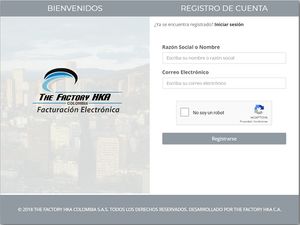
Este es el primer paso para iniciar su registro. Ingrese al link: https://demofactura.thefactoryhka.com.co
Para el registro debe diligenciar los siguientes campos:
- Razón Social o Nombre
- Correo Electrónico
Para finalizar, valide la confirmación del reCAPTCHA y presione el botón registrar. Ver imagen 1
Una vez que se realiza el registro se genera un mensaje indicando que se envió un correo para la activación de su cuenta.
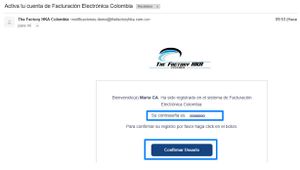
El correo recibido contiene la contraseña y el link que re-direccionará al usuario a la pantalla principal donde se visualiza un mensaje que indica que la cuenta ha sido confirmada y que puede ingresar al sistema. Ver imagen 2.
Nota: Ud debe activar su cuenta antes de poder ingresar. En caso de que no active su cuenta el sistema no le permitirá ingresar. Considere que Ud cuenta con 24 horas para dar activación de la cuenta, en caso contrario se vencerá su opción a registro.
Para Mayor información puede ver el siguiente video
Ingreso al Sistema
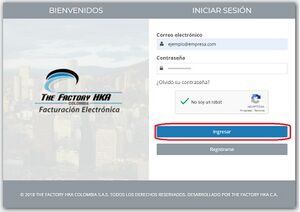
Para Ingresar al portal DFactura debe colocar el correo electrónico y la contraseña recibida. Ver imagen 3.
Para Mayor información puede ver el siguiente video
Restablecer Contraseña
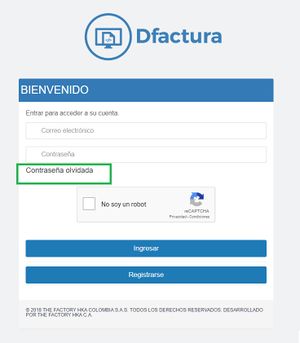

Cuando se el usuario no se acuerde de su contraseña, puede restablecerla ingresando a la opción “¿Olvidaste tu contraseña?” Ver Imagen 4
Una vez halla seleccionado "¿Olvidaste tu contraseña?" se re-direccionará al usuario a la pantalla donde debe ingresar el correo con el que se registró Antes de continuar debe validar el Captcha y presionar el botón “Restablecer Contraseña”. Ver imagen 5.
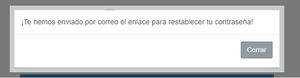
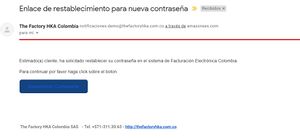
Cuando el usuario realice el paso anterior se generará un mensaje donde se le indica que se le envió un correo con el enlace para restablecerla. Sera enviado al correo registrado un mensaje con un link de restablecimiento de su contraseña. Al ingresar al correo y presionar el link será re-direccionado a la pantalla donde deberá ingresar su correo y la nueva contraseña.
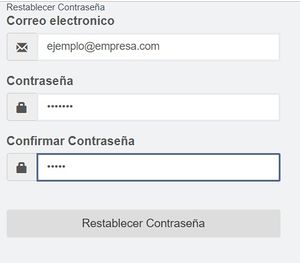
Al ingresar a la pantalla deberá confirmar el correo registrado, deberá colocar la nueva contraseña y confirmarla. Al finalizar debe presionar el botón "restablecer contraseña". Una vez que realice este proceso se le notifica que la contraseña fue restablecida y puede ingresar al portal con la nueva contraseña configurada. Ver imágenes 8.
Para Mayor información puede ver el siguiente video
Estructura de la interfaz de usuario
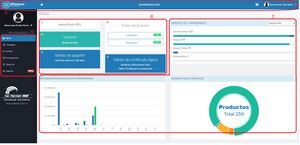
La página de inicio del portal Dfactura, se compone de cinco bloques.
- Menú principal: Donde podrá encontrar los principales menús del sistema
- Información de Usuario, Paquete y Folios: Una visual rápida de la información del cliente
- Estadísticas y reportes
- Reporte gráfico detallado

El menú principal ubicado al lado izquierdo de la pantalla, está compuesto por los siguientes elementos:
- Inicio: Este elemento lo llevara siempre a la pantalla inicial
- Catálogos:Contiene los menús de catálogos principales del sistemas:
- Clientes
- Productos
- Unidades de medida
- Establecimientos
- Usuarios
- Emisión: Contiene los accesos a:
- Generar Comprobantes
- Documentos Emitidos
- Configuraciones: Contiene los accesos principales a las configuraciones del su cuenta y sistema:
- Datos Fiscales
- Personalización
- Cambiar contraseña
Todos los accesos mencionados están explicados en sus secciones correspondientes.
Diferencias entre el ambiente DEMO y Producción

Si requiere obtener acceso al ambiente DEMO, favor seguir los pasos indicados en el siguiente apartado Registro y Validación Inicial.
Si requiere obtener acceso al ambiente Producción, favor seguir los pasos indicados en el siguiente apartado Migración DEMO a Producción.
Migración DEMO a Producción
- Desde el Área de Proyectos se verificará si usted cumple con los siguientes requisitos:
- Gestión de Facturación y Pago completada
- Certificado Digital emitido
- Usuario registrado en la Plataforma DEMO de Validación Previa. The Factory HKA recomienda haber ensayado sus diferentes escenarios de facturación presentes en su operación en el Ambiente DEMO.
- Casa de Software integrada (aplica para clientes que facturarán electrónicamente a través de un Sistema Contable aliado a The Factory HKA)
El no cumplir con todos requerimientos como se listan pueden significar demoras en el proceso.
Si cuenta con todos los requisitos puede realizar la solicitud del pase a Producción. Para ello usted debe diligenciar el siguiente Formulario
ATENCIÓN
- Debe tener en cuenta que al realizar la Migración de DEMO a Producción, la siguiente información NO SE MIGRA:
- Clientes
- Productos
- Unidades de Medidas
- Establecimientos
- Solo se migra de DEMO a Producción:
- Datos Fiscales.
- Logo.
- Certificado Digital.